Entire Operations bietet Ihnen ein Online-Hilfesystem, um Sie allgemein bei Fragen zu einem bestimmten Thema oder spezifisch bei der Benutzung einer Funktion oder eines Objekts auf jedem Bildschirm zu unterstützen.
Entire Operations bietet Ihnen eine Online-Dokumentation zur Benutzerschnittstelle und zur Verwaltung aller Objekte.
 Um die Online-Dokumentation aufzurufen:
Um die Online-Dokumentation aufzurufen:
Markieren Sie im Objekt-Arbeitsbereich den Knoten und drücken Sie F1.
Oder:
Wählen Sie in der Menüleiste des Hauptbildschirms .
Die Dokumentationsübersicht für den Entire Operations GUI Client wird angezeigt. Sie ist in Online-Handbücher unterteilt.
Sie können wahlweise die Verzeichnisbaumstruktur oder die Menüstruktur benutzen, um in der Dokumentation zu navigieren.
 Um in der Online-Dokumentation nach einem Begriff oder einer
Zeichenkette zu suchen:
Um in der Online-Dokumentation nach einem Begriff oder einer
Zeichenkette zu suchen:
Wählen Sie die Registerkarte Search.
Geben Sie dein gesuchten Begriff oder eine Zeichenkette ein und drücken Sie .
Eine Liste mit Titeln der Abschnitte wird angezeigt, in denen der eingegebene Begriff vorkommt.
Wählen Sie , um die Fundstellen anzuzeigen.
 Um einen Hilfetext zu dem aktuellen Dialog aufzurufen:
Um einen Hilfetext zu dem aktuellen Dialog aufzurufen:
Wählen Sie die Schaltfläche Hilfe in dem Bildschirm, zu dem Sie Hilfe benötigen.
Oder:
Drücken Sie die Funktionstaste F1.
Es erscheint ein Text mit Erläuterungen zu dem Bildschirm, von dem aus Sie die Online-Hilfe aufgerufen haben.
Wenn Sie nicht wissen, was Sie in ein Eingabefeld eingeben können, haben Sie folgende Möglichkeiten:
 Um einen Hilfetext zu dem aktuellen Bildschirm anzuzeigen:
Um einen Hilfetext zu dem aktuellen Bildschirm anzuzeigen:
Drücken Sie Hilfe in dem Bildschirm, zu dem Sie Hilfe benötigen.
Oder:
Drücken Sie F1.
Es erscheint ein Text mit Erläuterungen zu dem Bildschirm, von dem aus Sie die Online-Hilfe aufgerufen haben.
Die Beschreibungen der Spaltenüberschriften oder Felder des Bildschirms sind dort tabellarisch in entsprechend gekennzeichneten Abschnitten aufgeführt.
Wenn Sie Hilfe bei der Eingabe eines Wertes in einem Feld benötigen, in das bestimmte, im System definierte Werte eingegeben werden müssen, können Sie ein Fenster aufrufen, das Ihnen die möglichen Werte zur Auswahl anbietet.
 Um ein Auswahlfenster aufzurufen:
Um ein Auswahlfenster aufzurufen:
Wählen Sie die Pfeiltaste am rechten Rand des Eingabefeldes.
Es erscheint ein Ausklappmenü mit vorgegebenen Werten.
Markieren Sie den gewünschten Wert.
Das Fenster wird geschlossen und der ausgewählte Wert wird in das Eingabefeld übernommen.
Meldungen, die Ihnen während der Sitzung angezeigt werden, werden in der Anzeige der Ergebnisse unten im Hauptfenster gesammelt aufgelistet.
Weitere Informationen siehe Einzelheiten zu einer Meldung anzeigen im Abschnitt Anzeige der Ergebnisse
Ausführliche Informationen zu Meldungen sind im Dokument Meldungen zusammengefasst.
Sie können das Direktkommando
TECH
benutzen, um sich umfassende, benutzerbezogene und system-relevante technische
Informationen anzeigen zu lassen.
Beispiel:
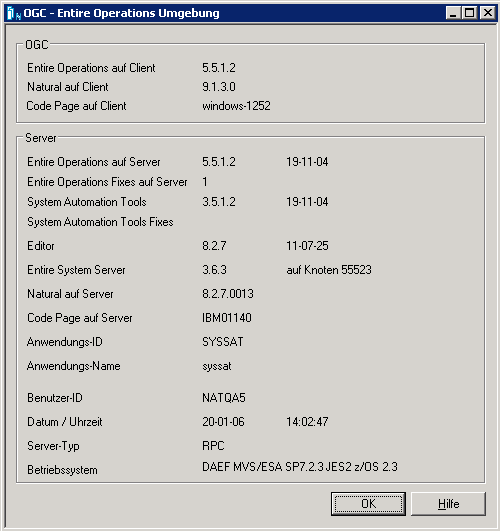
Weitere Informationen siehe Direktkommando
TECH.
Entire Operations zeigt Status- und Fehlermeldungen an folgenden Stellen an:
| Ausgabestelle | Bedeutung |
|---|---|
| Im aktiven Fenster oder einem zusätzlichen Fenster | Wenn mit Entire Operations online gearbeitet wird.
In vielen Fällen werden zusätzliche Informationen in das Entire Operations-Protokoll geschrieben. Nach komplexeren Fehlern empfiehlt es sich, dort nachzuschauen. Weitere Informationen zum Entire Operations-Protokoll siehe Protokollierte Informationen anzeigen (Allgemein) . |
| Liste der aktiven Jobs | Die Spalte Nachricht enthält die letzte
Status- oder Fehlermeldung für den aktiven Job.
Weitere Informationen siehe Alle aktiven Jobs eines aktiven Laufs auflisten |
| Entire Operations-Protokoll | Diese protokollierten Informationen ("Log") enthalten alle
Status- und Fehlermeldungen.
Wenn wegen Datenbank-Problemen nicht mehr in die Protokoll-Datei geschrieben werden kann, dann werden die Meldungen in das SYSOUT der Monitor-Tasks geschrieben. Weitere Informationen siehe Protokollierte Informationen anzeigen (Allgemein) . |
| SYSOUT der Monitor-Tasks | Enthält vorwiegend Start- und Ende-Meldungen der Monitor-Tasks.
In diesem Fall werden auch sonstige, wichtige Ereignisse hier zusätzlich protokolliert. |
In Entire Operations GUI Client stehen Systemmeldungen in den Sprachen Englisch und Deutsch an folgenden Stellen zur Verfügung:
| Ausgabestelle | Bedeutung |
|---|---|
| Auf dem aktuellen Bildschirm und Inhaltsbereich | Standardmäßig die Sprache, die im Benutzer-Profil definiert ist; siehe Entire Operations-Standardwerte in der Systemverwaltung-Dokumentation. |
| Liste der aktiven Jobs | Die Spalte Nachricht enthält die Sprache, die im Benutzer-Profil definiert ist; siehe Entire Operations-Standardwerte in der Systemverwaltung-Dokumentation. |
| Entire Operations-Protokoll ("Log") | Die Sprache, die im Benutzer-Profil definiert ist; siehe
Entire
Operations-Standardwerte in der
Systemverwaltung-Dokumentation.
Protokoll-Meldungen werden sprachneutral gespeichert. Jeder Benutzer kann sie sich in seiner eigenen Sprache anzeigen lassen. |
| SYSOUT der Monitor-Task(s) | Abhängig von der Sprache der Natural-Umgebung des Entire
Operations-Monitors.
Diese kann z. B. mit dem Natural-Profilparameter
|
Anmerkung:
Der Benutzer kann die aktuelle Sprache der Benutzungsoberfläche in
seiner Sitzung jederzeit in der Menüleiste im
Menü >
ändern.
Eine Liste der Systemmeldungen, die in Entire Operations ausgegeben werden können, ist im Dokument Meldungen enthalten.